WordPress Beyaz Ölüm Ekranı Nasıl Onarılır
Yayınlanan: 2021-06-28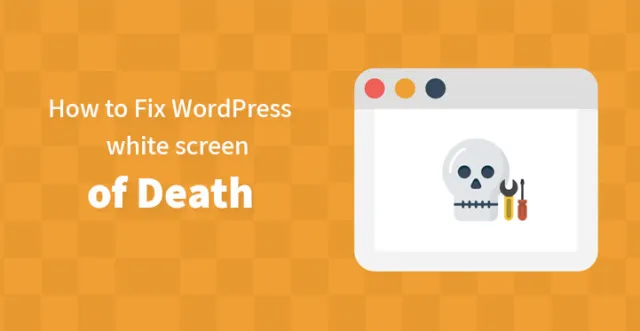
WordPress Beyaz Ölüm Ekranı Nasıl Onarılır
İçeriğiniz yerine beyaz bir ekranla karşılaştıysanız ve neler olduğundan emin değilseniz, iyi haber şu ki, bu yeterince yaygın bir hatadır ve aynı şeyi düzeltmenin çeşitli yolları vardır.
Esasen, bir WordPress beyaz ölüm ekranı, WordPress'inizin gerekli içeriği göstermediği ve bunun yerine boş bir ekran gösterdiği ve herhangi bir hata mesajı verdiği zamandır. Elbette, beyaz perdelemenin arkasındaki nedeni belirlemeye yardımcı olması gereken yerleşik "hata ayıklama" programını her zaman çalıştırabilirsiniz, ancak bunu manuel olarak yapmayı tercih ederseniz, WordPress beyazını çözmenize yardımcı olacak birkaç şey yapabilirsiniz. ölüm ekranı. Bir WordPress beyaz ölüm ekranı ile birçok değerli beklentiyi kaybedeceğinizi ve bu noktada yapabileceğiniz tek şeyin sorunu en kısa sürede çözmeye çalışmak olduğunu söylemeye gerek yok.
Bu nedenle, aşağıdaki adımları gözden geçirin ve listelenen yönergeleri izleyin ve başlamadan önce tüm temel dosyalarınızı yedeklemeyi unutmayın. Lütfen ön uca veya arka uca erişemeyebileceğinizi unutmayın, bu durumda gerekli düzenlemeleri FTP hesabınızla yapmanız gerekir.
1. Eklentiler:
İlk şey, eklentilerinizi kontrol etmeniz gerektiğidir; Çoğu zaman, eklentilerin bazı dosyalarının bozulması nedeniyle beyaz tarama sorununa neden olduğu bulunmuştur. Beyaz ölüm ekranı görünmeden hemen önce belirli bir eklentiyi kurup kurmadığınızı veya onu değiştirip değiştirmediğinizi iki kez kontrol etmeniz çok mantıklı.
Bununla başa çıkmanın iki yolu vardır. İlki, Acil Durum Kurtarma Komut Dosyası gibi bir araç kullanarak olabilir. Bu araçla, kurtarma komut dosyasını yüklemeniz ve kontrol panelinize girmek mümkün olmasa bile sizi kurtarma işlemine götürecek şifrenizi girmeniz yeterlidir.
Oradan, basitçe “Eklentiler” bölümüne gidebilir ve hasara neden olanı devre dışı bırakabilirsiniz. Bu şekilde, hatalı bir eklenti beyaz ölüm ekranına neden olduysa, onu kolayca devre dışı bırakabilir ve sitenizi çalışır duruma getirebilirsiniz.
Bu komut dosyası, eksik çekirdek dosyalar veya hasara neden olan bozuk bir dosya, silinmiş bir kullanıcı hesabı veya benzer bir şey gibi diğer kritik durumlarda da bir tasarruf lütfu olabilir - komut dosyası sorunu tanıyacak ve sizi çözüme yönlendirecektir.
Bu nedenle, manuel olarak halletmeyi planlıyorsanız, tüm eklentilerinizi kontrol etmeniz ve hileli olanı tespit edip edemeyeceğinize bakmanız gerekir.
Tek yapmanız gereken, giriş yaptıktan ve söz konusu eklentiyi sildikten sonra yönetici kontrol panelinize gitmek. Hangi eklentinin sahtekar olduğundan emin değilseniz, o zaman kök dizininize, wp-içeriğine gidebilir ve eklentilerdeki adı birer birer değiştirebilir ve bunlardan herhangi birinin sorunu çözmeye yardımcı olup olmadığına bakabilirsiniz. ?
Ancak yukarıdaki yöntem yalnızca gösterge tablonuza erişebildiğinizde işe yarar; ve panonun yerine WordPress beyaz ölüm ekranı görünürse, gerekli değişiklikleri yapmak ve söz konusu eklentiyi devre dışı bırakmak için FTP hesabınızı kullanmanız gerekir. Daha önce hiç FTP kullanmadıysanız, işlem oldukça basittir; tek yapmanız gereken gerekli FTP dosyalarını indirmek ve web sunucunuzun size sağlayacağı kimlik bilgileriyle oturum açmak.

Giriş yaptıktan sonra, hileli eklentiyi silmek ve bu sorunu çözmek için aşağıda listelenen adımları izlemeniz yeterlidir. Eklenti eski olabilir veya dosyaları bozulmuş olabilir; bunlardan herhangi biri yukarıdaki soruna neden olabilir, bu nedenle en kısa sürede çözmek için burada listelenen adımları gözden geçirin.
– Temanızın kök dizinine gidin
– wp-içerik dosyasını bulun
– Aynısını kontrol edin ve eklentiler klasörünün açıkça listelendiğini görmelisiniz.
– Şimdi açın ve beyaz ölüm ekranı görünmeden hemen önce üzerinde çalıştığınız eklentiyi bulun.
– Eklentiyi vurgulayın ve üzerine sağ tıklayın; birkaç seçeneğin göründüğünü görmeli ve şimdi “sil” e tıklamalısınız. Bu arada, eklentiyi silmek istemiyorsanız, her zaman yeniden adlandırabilirsiniz, bu da onu aynı sonuçlarla etkisiz hale getirecektir.
İlgili Yazı: WordPress Eklentilerinin Web Sitenizi Bozmasını Nasıl Önlersiniz?
2. Kodlama sorunları:
WordPress beyaz ölüm ekranı göründüğünde function.php dosyanız veya temayla ilgili başka bir dosya üzerinde çalışıyorsanız, kodunuzla ilgili bir sorun olduğunu gösteren bir hata mesajı görebilirsiniz. Esasen, tema dosyaları bozulduğunda, bu, WordPress'in olması gerektiği gibi çalışamayacağı anlamına gelir ve bu da ekranın beyazlaşmasına neden olur. Bu sorunu nasıl çözeceğiniz aşağıda açıklanmıştır -
Bu sorunu düzeltmenin en iyi yollarından biri, dosyanın çalışan bir sürümünü FTP istemcisi aracılığıyla karşıya yüklemektir. Ana dosyayla uğraşmak yerine alt temayı kullanmak iyi bir fikir olabilir; bu şekilde, yaptığınız değişikliklerin web sitenizin işleyişini bozmamasını sağlayabilirsiniz. Ve her zaman olduğu gibi, herhangi bir değişiklik yapmadan önce tam bir yedekleme yapın.
– WordPress'inizin kök dizinine gitmeniz gerekir, buna erişmek için FTP hesabınızı kullanmanız gerekir.
– wp-içerik klasörünü açın
– Şimdi, wp-content içinde bulunan temalar klasörünü bulmanız gerekiyor.
– Temalar klasörünü açın ve mevcut WordPress temanızın klasörünü bulun.
– Functions.php adlı dosyanın klasörde olup olmadığını kontrol edin ve görün.
– Temanızla yapabileceğiniz söz konusu dosyanın çalışan sürümünü de indirmeniz gerektiğini unutmayın. Sadece gerekli dosyayı bilgisayarınıza indirin ve kaydedin.
– Artık orijinal dosya çalışır durumda olduğuna göre, tek yapmanız gereken mevcut dosyayı yüklemek ve yenisiyle değiştirmek. Ve değiştirmek istemiyorsanız, adını her zaman değiştirebilirsiniz; bu, söz konusu dosyanın devre dışı bırakılmasına yardımcı olacaktır ve gerekirse daha sonra yeniden etkinleştirebilirsiniz. Ayrıca fonksiyonları/php dosyasını düzenleyebilir, ihtiyacınız olmayan kodları kaldırabilir ve ardından aynısını yükleyebilirsiniz.
– Şimdi, geriye kalan tek şey sayfayı yenilemek ve WordPress beyaz ölüm ekranı sorununuz mutlu bir şekilde çözülmüş olmalı.
Yukarıda listelenen adımlara rağmen sorun devam ederse, uzmanları aramanızın zamanı gelmiştir. Her saniye beyaz ölüm ekranı göründüğünden, sorunu en erken çözmeniz önemlidir, çünkü kanamanız daha fazla müşteri olur. Bu nedenle, eklentilere ve önemli temel php dosyalarının değiştirilmesine rağmen sorun çözülmezse, o zaman belki de uzmanlara başvurmanızın ve sorunu en kısa sürede çözmenizin zamanı gelmiştir.
